win11系统怎么打开虚拟键盘
2023-04-15 u深度常见问题
最近有位win11系统用户在使用电脑的时候,想要打开虚拟键盘,但是却不知道怎么操作,为此非常烦恼,那么win11系统怎么打开虚拟键盘呢?下面u深度u盘启动盘制作工具为大家介绍win11系统打开虚拟键盘的操作方法。
操作教程:
1、首先我们点击电脑桌面下方的开始菜单,打开后点击设置选项进入设置界面。如图所示:
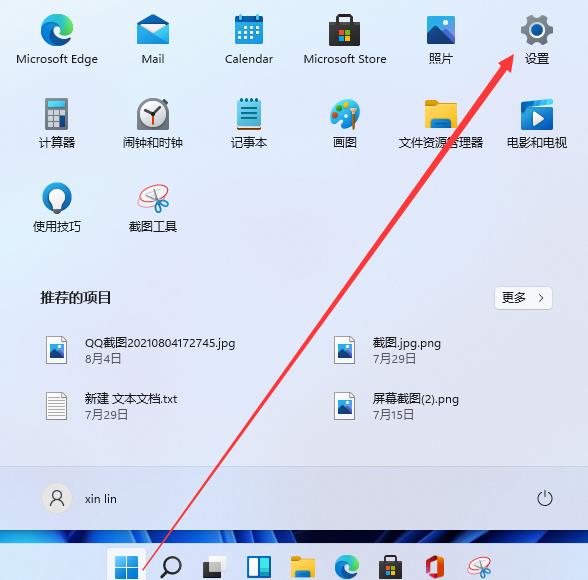
2、然后我们下拉设置界面找到辅助功能点击进去。如图所示:
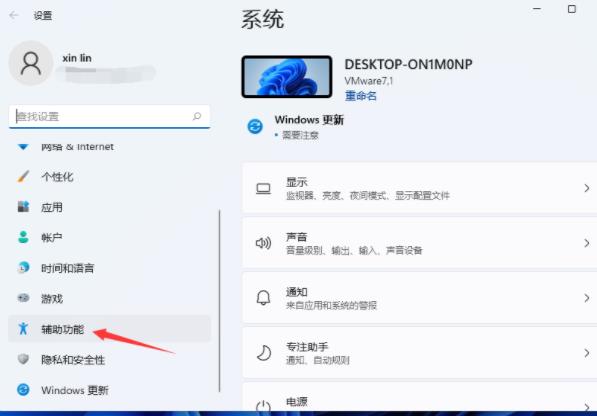
3、在辅助功能里面我们下拉找到键盘设置的选项,选择键盘选项进入设置屏幕键盘。如图所示:
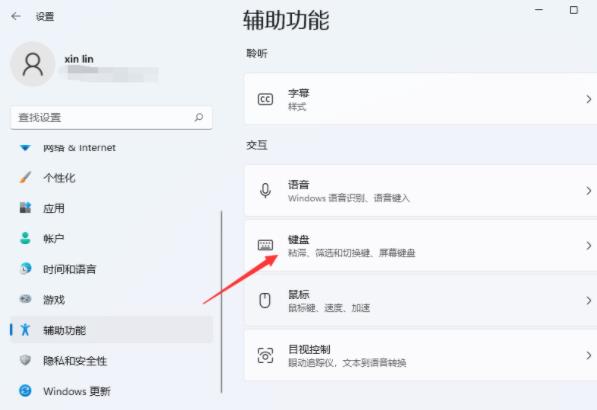
4、看到屏幕键盘的开关了吗。我们点击开关就能开启屏幕键盘了。如图所示:
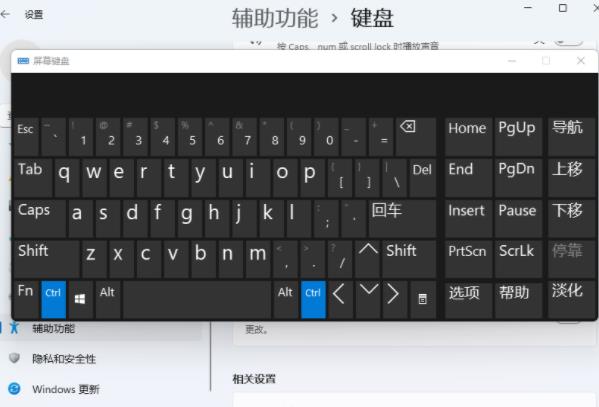
5、开启之后屏幕上就会出现一个键盘,我们只需要用鼠标点击就能操作这个键盘了。
关于win11系统打开虚拟键盘的操作方法就为小伙伴们详细介绍到这边了,如果用户们使用电脑的时候想要打开虚拟键盘,可以参考上述方法步骤进行操作哦,希望本篇教程能够帮到大家,更多精彩教程请关注u深度官方网站。

